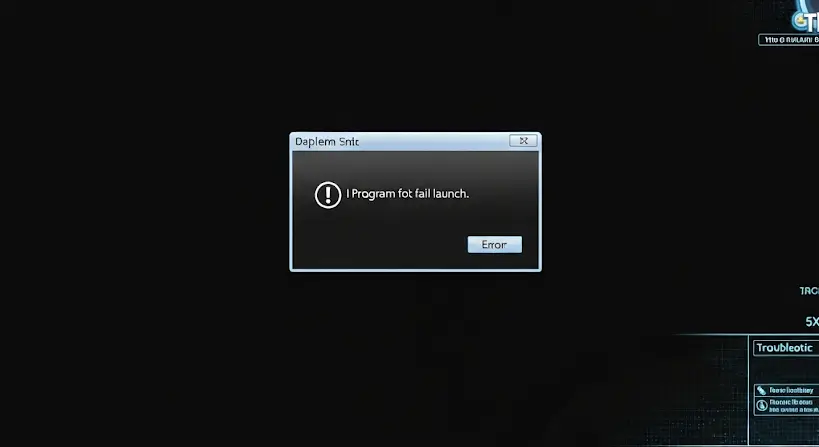
Szereted a The Sims 3-at, és alig várod, hogy visszatérj a virtuális életedbe a Windows 7 Ultimate gépeden? De mi van akkor, ha a játék egyszerűen nem indul el? Frusztráló, igaz? „Rákattintok az ikonra, de semmi sem történik!” – ismerősen hangzik? Ne aggódj, sokan találkoznak ezzel a problémával. Ebben a cikkben végigvezetünk a lehetséges okokon és a megoldásokon, hogy újra Sim-ezhess.
Miért Nem Indul El a The Sims 3 Windows 7 Ultimate Alatt?
Több oka is lehet annak, hogy a The Sims 3 nem hajlandó elindulni a Windows 7 Ultimate rendszereden. Fontos, hogy türelmes légy és lépésről lépésre haladj, hogy megtaláld a hibát.
- Kompatibilitási problémák: Bár a Windows 7 Ultimate egy stabil operációs rendszer, előfordulhatnak kompatibilitási problémák régebbi játékokkal, mint a The Sims 3.
- Illesztőprogramok: Elavult vagy sérült grafikus illesztőprogramok gyakran okoznak indítási problémákat.
- DirectX: A The Sims 3 a DirectX bizonyos verzióit igényli. Ha a DirectX verziód elavult vagy sérült, a játék nem fog elindulni.
- Hiányzó vagy sérült játékfájlok: A telepítés során sérülhettek vagy hiányozhatnak bizonyos fájlok.
- Felhasználói fiók jogosultságok: A játéknak adminisztrátori jogosultságokra lehet szüksége.
- Eredet telepítő hibák: Az Eredet kliens is okozhat problémákat, különösen ha nem megfelelően frissített vagy sérült.
- Modok és egyedi tartalmak: A The Sims 3-hoz telepített modok és egyedi tartalmak (CC) konfliktusokat okozhatnak, ami a játék összeomlásához vagy el sem indulásához vezethet.
- Virtuális memória: A játéknak elegendő virtuális memóriára van szüksége a futáshoz.
A Megoldások Lépésről Lépésre
Most, hogy tudjuk, mi okozhatja a problémát, nézzük a lehetséges megoldásokat!
1. Kompatibilitási Mód Beállítása
Az egyik legegyszerűbb megoldás a kompatibilitási mód beállítása. Ezzel „megtéveszted” a játékot, hogy azt higgye, egy régebbi Windows verzió alatt fut.
- Keresd meg a The Sims 3 ikonját az asztalon vagy a Start menüben.
- Kattints jobb gombbal az ikonra, és válaszd a „Tulajdonságok” menüpontot.
- A „Kompatibilitás” fülön jelöld be a „Futtassa a programot a következő kompatibilitási módban:” jelölőnégyzetet.
- A legördülő menüből válaszd a „Windows XP (Service Pack 3)” vagy a „Windows Vista” lehetőséget.
- Jelöld be a „Futtassa a programot rendszergazdaként” jelölőnégyzetet is.
- Kattints az „Alkalmaz” majd az „OK” gombra.
- Próbáld újra elindítani a játékot.
2. Grafikus Illesztőprogramok Frissítése
Az elavult vagy sérült grafikus illesztőprogramok a játékok legfőbb ellenségei. Fontos, hogy a legfrissebb verziót használd.
- Nyomd meg a Windows + R billentyűket a „Futtatás” ablak megnyitásához.
- Írd be a „devmgmt.msc” parancsot, és nyomd meg az Entert.
- Az Eszközkezelőben keresd meg a „Kijelzőadapterek” részt.
- Bontsd ki a Kijelzőadaptereket.
- Kattints jobb gombbal a grafikus kártyádra, és válaszd a „Illesztőprogram frissítése…” menüpontot.
- Válaszd az „Automatikusan megkeresi a frissített illesztőprogramot” lehetőséget.
- Kövesd a képernyőn megjelenő utasításokat.
Alternatív megoldásként látogass el a grafikus kártyád gyártójának weboldalára (Nvidia, AMD, Intel), és töltsd le a legfrissebb illesztőprogramokat manuálisan.
3. DirectX Frissítése
A The Sims 3 a DirectX bizonyos verzióit igényli. Győződj meg róla, hogy a legfrissebb verzió van telepítve.
- Látogass el a Microsoft weboldalára, és töltsd le a legfrissebb DirectX Runtime Web Installer-t.
- Futtasd a telepítőt, és kövesd az utasításokat.
- Indítsd újra a számítógépet.
4. Játékfájlok Ellenőrzése és Javítása
Ha hiányoznak vagy sérültek a játékfájlok, az Eredet kliens segítségével ellenőrizheted és javíthatod őket.
- Nyisd meg az Eredet klienst.
- Kattints a „My Game Library” (Játékkönyvtáram) fülre.
- Kattints jobb gombbal a The Sims 3-ra.
- Válaszd a „Javítás” (Repair) lehetőséget.
- Várd meg, amíg a javítás befejeződik.
5. Eredet Kliens Frissítése és Újratelepítése
Az Eredet kliens is okozhat problémákat. Próbáld meg frissíteni vagy újratelepíteni.
- Nyisd meg az Eredet klienst.
- Kattints az „Eredet” menüre, és válaszd az „Application Settings” (Alkalmazás beállításai) lehetőséget.
- Ellenőrizd, hogy a kliens automatikusan frissül-e. Ha nem, manuálisan is frissítheted.
- Ha a frissítés nem segít, távolítsd el az Eredet klienst a Vezérlőpult segítségével, majd töltsd le a legfrissebb verziót az Eredet weboldaláról, és telepítsd újra.
6. Modok és Egyedi Tartalmak Eltávolítása
Ha a The Sims 3-hoz telepítettél modokat vagy egyedi tartalmakat, azok okozhatják a problémát. Próbáld meg eltávolítani őket.
- Keresd meg a The Sims 3 telepítési könyvtárát.
- Lépj a „Mods” mappába.
- Távolítsd el a „Packages” és a „Overrides” mappák tartalmát (vagy helyezd át őket egy ideiglenes mappába).
- Indítsd újra a játékot. Ha elindul, akkor valamelyik mod okozta a problémát.
- Egyesével tedd vissza a modokat, amíg meg nem találod a hibásat.
7. Virtuális Memória Növelése
Ha a számítógépednek nincs elegendő RAM-ja, a virtuális memória növelése segíthet.
- Nyomd meg a Windows + Pause/Break billentyűket a Rendszer tulajdonságok ablak megnyitásához.
- Kattints a „Speciális rendszerbeállítások” linkre.
- A „Speciális” fülön kattints a „Beállítások…” gombra a „Teljesítmény” részben.
- A „Speciális” fülön kattints a „Módosítás…” gombra a „Virtuális memória” részben.
- Töröld a jelet az „Automatikus lapozófájl-méret kezelése minden meghajtón” jelölőnégyzetből.
- Válaszd ki a rendszermeghajtót (általában C:).
- Válaszd az „Egyedi méret” lehetőséget.
- Állítsd be a „Kezdeti méretet” és a „Maximális méretet” a rendelkezésre álló RAM-od függvényében (általában a RAM méretének 1,5-2-szerese).
- Kattints a „Beállítás” majd az „OK” gombra.
- Indítsd újra a számítógépet.
Összegzés
A The Sims 3 indítási hiba a Windows 7 Ultimate alatt sok okból adódhat. Remélhetőleg ez a cikk segített beazonosítani a problémát, és megtalálni a megoldást. Ne feledd, a türelem és a lépésről lépésre történő hibaelhárítás a kulcs! Sok sikert a Sim-ezéshez!
